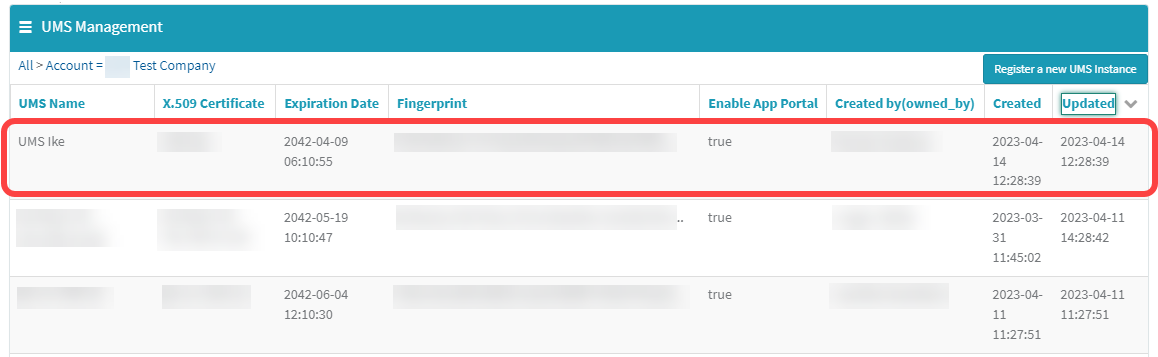UMS registrieren
Um Ihre Universal Management Suite (UMS) bei den IGEL Cloud Services und dem IGEL License Portal (ILP) zu authentifizieren, müssen Sie Ihre UMS registrieren. Dazu laden Sie die UMS ID, im Wesentlichen ein Zertifikat Ihres UMS, in das IGEL Customer Portal und dem ILP hoch.
Die UMS ID exportieren
Um die UMS ID zu exportieren, müssen Sie diese aus dem UMS exportieren. Für Details siehe So exportieren Sie die UMS ID.
Die UMS im IGEL License Portal (ILP) registrieren
Eine Schritt-für-Schritt-Anleitung, wie Sie Ihre UMS registrieren, finden Sie in How to Register the UMS ID in ILP.
Die UMS im IGEL Customer Portal registrieren
Die Registrierung der UMS ist erforderlich, wenn Sie Ihre IGEL OS 12 Geräte verwalten. Wenn Sie nur IGEL OS 11 Geräte verwalten, wird die Registrierung der UMS empfohlen, ist aber nicht verpflichtend.
Öffnen Sie das IGEL Customer Portal in Ihrem Browser und melden Sie sich mit Ihrem Admin-Konto an.
Wählen Sie im Menü Configure Services die Option UMS Registration.

Klicken Sie auf Register a new UMS Instance.
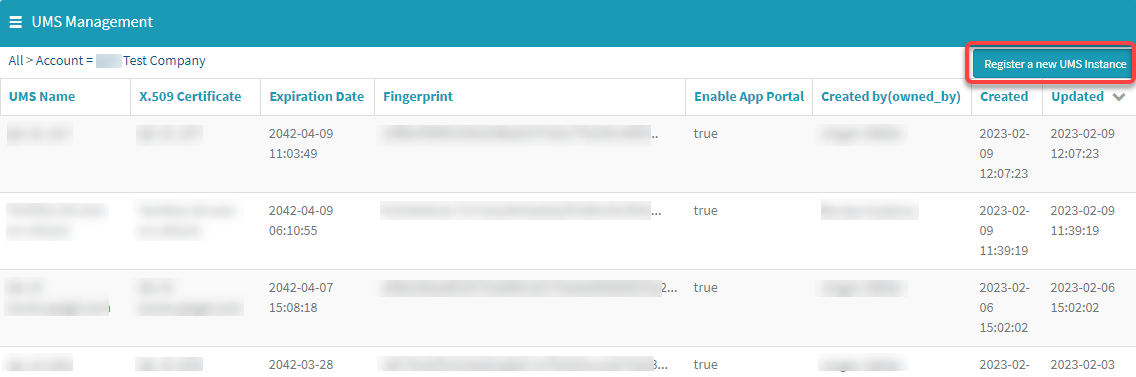
Bearbeiten Sie die Daten wie folgt:
UMS Name: Anzeigename für Ihre UMS
Comments: Optionaler Kommentar
Enable App Portal: Muss aktiviert werden, um den Zugriff auf das App-Portal durch die UMS zu ermöglichen. Technisch gesehen erlaubt diese Option dem App Portal, die UMS ID anzufordern.
Enable Insight Service: Erlaubt dem Insight Service, Analyse- und Nutzungsdaten für weitere Verbesserungen zu sammeln und Sie über verfügbare Updates zu informieren. Einzelheiten finden Sie unter IGEL Insight Service.
Required - Upload: Laden Sie die Zertifikatsdatei (UMS ID) Ihres UMS hoch. Stellen Sie sicher, dass die Zertifikatsdatei die Endung
.cer,.crtoder .pem hat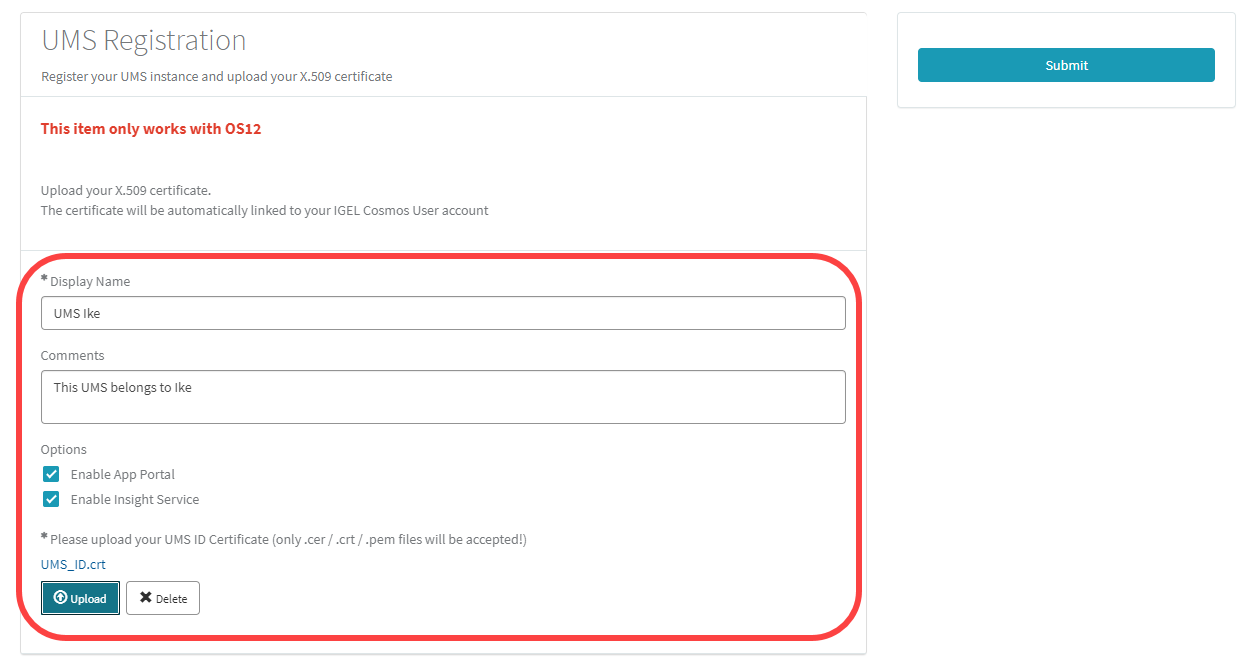
Klicken Sie auf Submit.
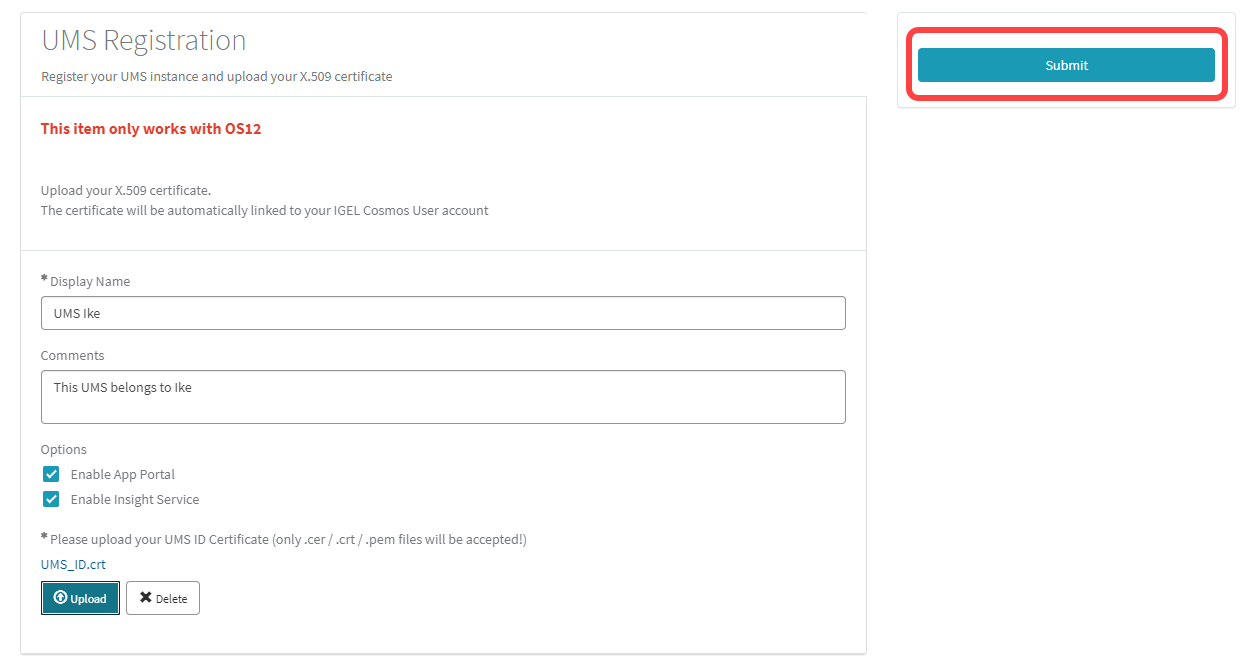
Die neue UMS ist nach ein paar Sekunden registriert. Wenn Sie die Sortierung nach Updated umschalten, wird Ihre neu registrierte UMS ganz oben angezeigt.